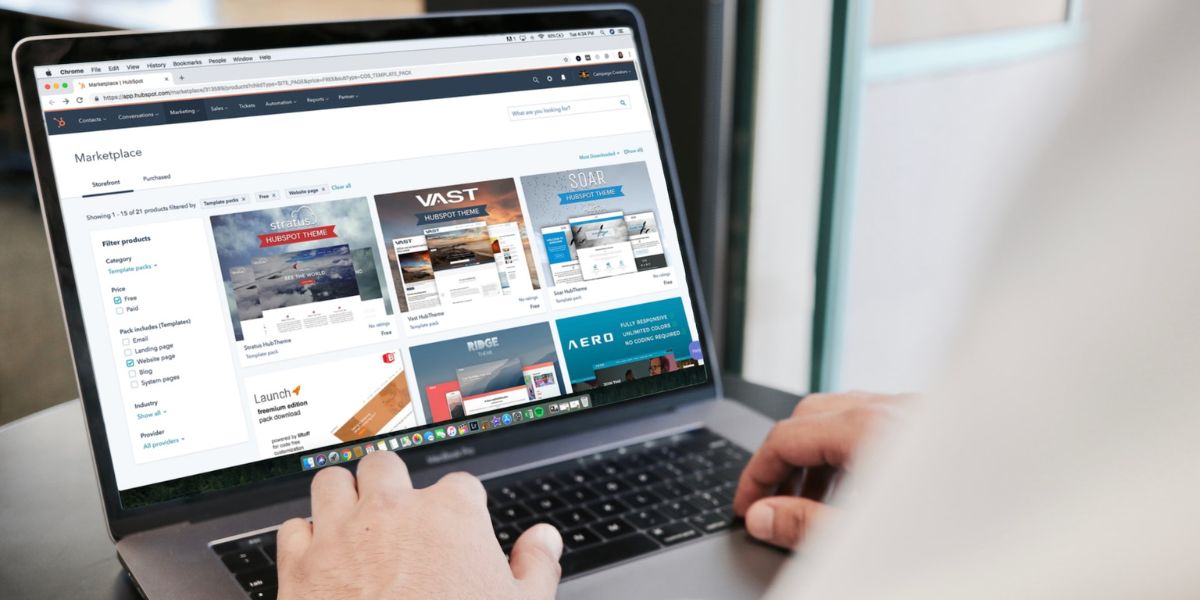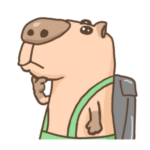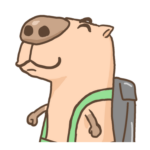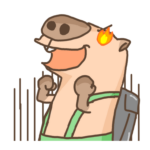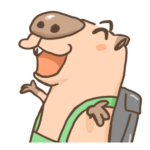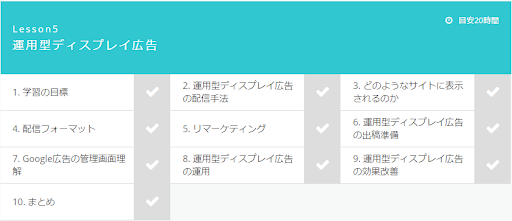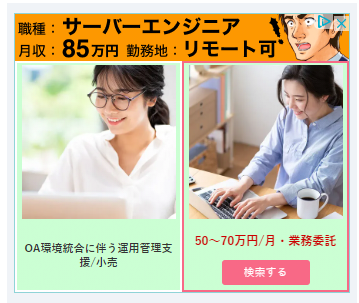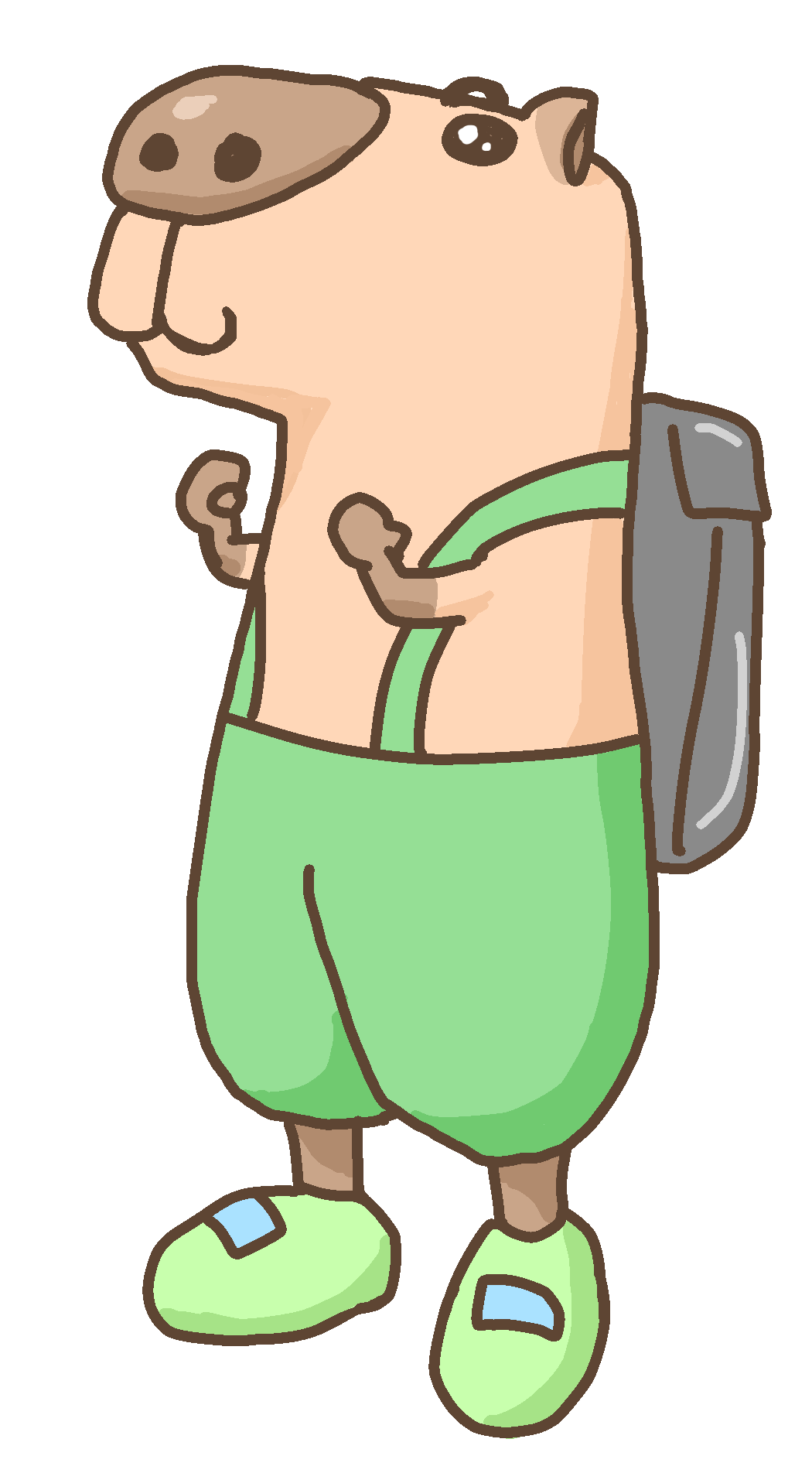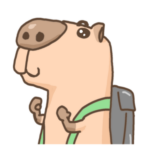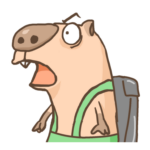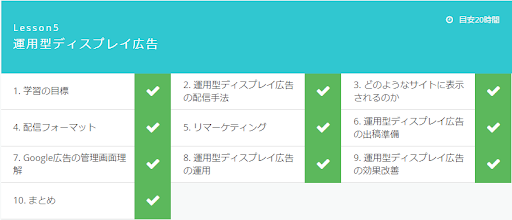前回の振り返り(【4話】テックアカデミーLesson4!挑戦、リスティング広告【テックアカデミー体験談】)。
人生で初めてWeb広告って分野を勉強した俺。内容はリスティング広告についてだった。
初めて出てくるマッチタイプや品質スコアって専門用語に戸惑いつつも、なんとか理解しようとしたんだった。
そして今回は運用型ディスプレイ広告について。前回のリスティング広告にちょっと苦戦した反面、どんな内容なのかワクワクしてる俺だった!
アイキャッチ画像出典:https://unsplash.com/ja/%E5%86%99%E7%9C%9F/OGOWDVLbMSc
目次
Lesson4の課題に苦戦したから、メンター相談で不安をぶつけてみた
前回のLesson4で、リスティング広告のアカウントを設計するって課題があった。
実はアカウント設計の課題が予想以上に難しくて、なかなか合格できなかった…。
そこで、メンターのMさんに課題に関する質問をした俺。
 キャピまる
キャピまる
Lesson4の課題でリスティング広告を設定するのが難しいんだけど…。
なんか、広告を設定する上で意識することってある?
 Mさん
Mさん
そうですね…。
例えば、ユーザーをもっと絞るといいですよ。ユーザーは、男性と女性にも分けられますからね。
ユーザーを分けることで、キーワードの設定も広告文の設定も変わってきます。
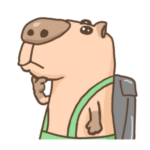 キャピまる
キャピまる
確かに、ユーザーのとこは全然絞れてないな…。
Lesson4で勉強したはずなのに、実際にやるってなると忘れちゃってたわ。
 Mさん
Mさん
最初は学ぶことが多くて、全部いきなりやるのは難しいですからね。
だんだん意識できるようにしていきましょう。
他には、実際にお店へ行ったり広告を見たりして、最近のトレンドを知ることも大事ですね。
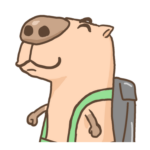 キャピまる
キャピまる
なるほど!
最近のトレンドを知れば、今のユーザーが何を求めてるのかが分かりやすくなるからね。
結構、地道なことが大事になってくるんだ、面白いな!
 Mさん
Mさん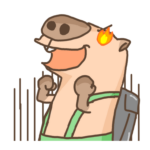 キャピまる
キャピまる
こんな感じで、メンターのMさんにリスティング広告の設計について聞いた。
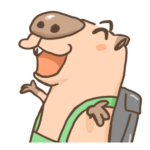 キャピまる
キャピまる
Mさんに教えてもらったことを意識して課題をやったら、無事に合格できたよ!
丁寧に教えてくれて、本当に感謝。
Lesson5の授業は運用型ディスプレイ広告について!
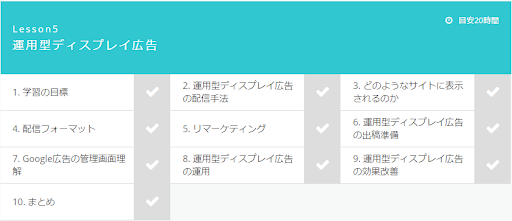 画像:テックアカデミーLesson5
画像:テックアカデミーLesson5
Lesson5は、前回に引き続きWeb広告の分野で、その名も運用型ディスプレイ広告。Googleが提供してる広告配信サービスだよ。
運用型ディスプレイ広告って聞くとイメージしにくいけど、たぶんこんな広告を見かけたことがあると思う。
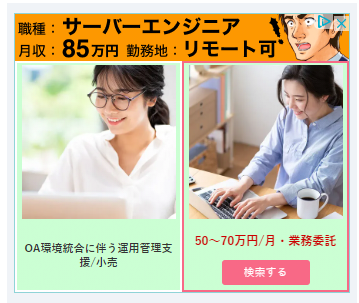 Yahooにあった広告
Yahooにあった広告
こんな感じで、サイトにバナー広告を配信するのが運用型ディスプレイ広告なんだ。
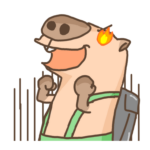 キャピまる
キャピまる
Lesson5で、よくスマホとかで見かける広告を勉強できるのか!
めっちゃ楽しみになってきた!
①学習の目標
今回のLesson5では、運用型ディスプレイ広告がどんな仕組みでできてるのか、どんな活用方法があるのかについて勉強する。
前回勉強したリスティング広告は、ユーザーが検索サイトでキーワードを調べてる時に有効な広告だった。
一方で運用型ディスプレイ広告は、サイトを見ているユーザーに商品やサービスを知ってもらって、興味を持ってもらいたい時に有効なんだって。
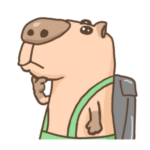 キャピまる
キャピまる
リスティング広告と運用型ディスプレイ広告って、違いがあるもんなんだな…。
運用型ディスプレイ広告は、ブログやサイトを見てる時にバナー広告が表示される。
そして、興味を持った人が広告をクリックしたり、広告に載ってたサービスや商品を検索サイトで調べたりする。
だから、商品やサービスを知ってもらいたい時に有効な広告なんだって。
②運用型ディスプレイ広告の配信手法
 https://pixabay.com/photos/earth-internet-globalization-2254769/
https://pixabay.com/photos/earth-internet-globalization-2254769/
運用型ディスプレイ広告は、主に次の2つの形式に分けて配信できるんだ。
- サイトターゲティング
- ユーザーターゲティング
まず、サイトターゲティングは、特定のサイトに限定して広告を配信することだよ。
効果的に広告を見てもらうためには、ユーザーの興味関心にあった分野へ広告を配信することが大切になる。
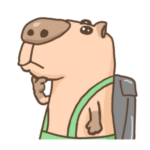 キャピまる
キャピまる
むやみにいろんなサイトへ広告を配信すると、費用がかかるうえに、ユーザーが広告に興味を持ちにくくなるからね。
例えば、旅行系の広告を配信する時、配信した先のサイトがゲーミングチェアの分野だったら興味を持ちにくいからね。
だから、配信する広告と、配信先のサイトとの相性が大切。なお、サイトターゲティングには、さらに次の3つの方法があるってことだった。
3つの方法
- 【コンテンツターゲット】
ユーザーが見ている記事と同じ興味を持ちやすい広告を表示する方法 - 【トピックターゲット】
Googleが分類しているサイトの種類に応じて広告を配信する方法 - 【プレースメントターゲット】
特定のサイトを指定して広告を配信する方法
この3つの方法を組み合わせながら、よりユーザーが興味を持ちやすいように運用型ディスプレイ広告を配信するよ。
次にユーザーターゲティングについて。ユーザーターゲティングは、ユーザーのサイトでの行動や興味関心を軸に広告を配信する方法。
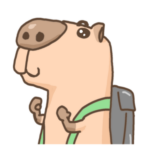 キャピまる
キャピまる
サイトターゲティングと違うとこは、サイト関係なく、ユーザーに合わせて広告が表示されるところなんだ。
なお。ユーザーターゲティングは、さらに次の2つの方法があるよ。
2つの方法
- 【インタレストカテゴリ】
Googleが分類したユーザーの興味関心を元に広告を配信する方法 - 【リマーケティング・リターゲティング】
1回サイトに来てくれたユーザーに対して、同じ広告や別の広告を配信する方法
ちなみに、運用型ディスプレイ広告が表示されるサイトはめっちゃあるんだ!
例えば、「YouTube」とか「ニコニコ動画」とかの大手サイトだけじゃなくて、マイナーなサイトとかブログまで幅広いサイトに配信できるんだ。
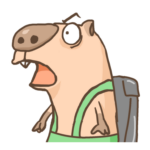 キャピまる
キャピまる
自分が作ったディスプレイ広告は、日本全国だけじゃなくて世界にも配信できる!
広告を配信した瞬間、世界デビューできるなんてすごすぎる…。
③配信フォーマット
運用型ディスプレイ広告は、バナー広告って呼ばれる方法で画像を使って配信する。
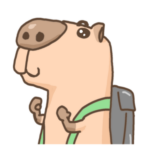 キャピまる
キャピまる
前回やったリスティング広告は、文章がメインの広告だったね。
広告で使う画像には推奨されてるサイズがある。例えば、パソコンだと300×250、スマホだと320×50がいいらしい。
まずはこの2つのサイズで配信してみて、その結果反応がどうだったかを考える。
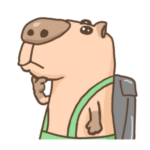 キャピまる
キャピまる
地道にどのサイズが効果的か、考えていかないとダメなんだな…。
④リマーケティング
リマーケティングは、1回サイトに来てくれたユーザーに対して、同じ広告や別の広告を配信する方法。
リマーケティングの例を挙げると、「Amazon」で本を選んで購入しなかったユーザーがいたとする。
その後、「Amazon」のサイトから離れたユーザーが「Facebook」へ来た時、「Amazon」で選んだ本の広告が表示されるんだ。
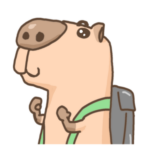 キャピまる
キャピまる
ユーザーの行動に焦点を当てたのが、リマーケティング!
リマーケティングは、高額商品やサービスを利用して欲しい時に有効な方法なんだ。
ユーザーは、商品やサービスが高額だと、買おうか悩んでいる状態になりやすい。
すると、ユーザーはすぐ購入せずに「また後で考えよう」って、商品やサービスから離れた状態になる。
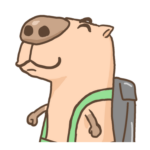 キャピまる
キャピまる
買おうか悩んでる人に、また広告を出して高額商品やサービスの利用へ背中を押す。
そうすれば、商品の購入やサービスの利用へ繋げられやすいんだって!
俺も、前から欲しかったパソコンが広告に出てくると、つい気になっちゃって買いたくなった経験がある。
ちなみに、運用型ディスプレイ広告はリマーケティングにも対応してる。
細かい設定でリマーケティング用の広告を配信できるから、さらに成果へ繋げられる!
⑤運用型ディスプレイ広告の出稿準備
ここで、運用型ディスプレイ広告の出稿準備を勉強する。
運用型ディスプレイ広告を出稿するためには、次の3つの手順にそってやる必要がある。
出稿準備の3つの手順
- ターゲットペルソナの明文化
- ペルソナを元にしたアカウント設計
- アカウント設計とバナー広告を管理画面に設定
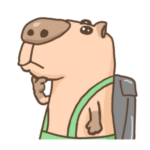 キャピまる
キャピまるペルソナは、商品やサービスを使ってくれそうな人を、具体的なイメージに落とし込んだものを言うよ。
具体的なイメージに落とし込むことで、より、誰に向けた商品やサービスかが分かるようになる。
なお、ペルソナはその人の名前や年齢だけじゃなくて、ライフスタイルや趣味とかも細かく設定するんだ。例を挙げると、次の13項目を考えてくよ。
- 顔写真
- 人物像を表すコピー
- 名前
- 年齢
- 性別
- 住所(地理的環境)
- 職業
- 家族構成(既婚未婚や子どもの有無)
- 年収(世帯年収)
- 趣味嗜好
- よく利用するもの
- インターネット利用歴
- よく利用しているWebサイト(好きなWebサイト)
場合によっては、兄弟がいるか、車を持っているかとかも設定するんだって。
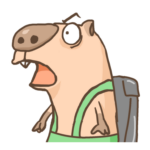 キャピまる
キャピまる
ここまで細かくペルソナを考えていくんだな!
具体的にイメージできたら、誰のための商品やサービスかってことがよく分かるなあ。
⑥Google広告管理画面の理解
 https://pixabay.com/photos/laptop-mockup-graphics-tablet-2838921/
https://pixabay.com/photos/laptop-mockup-graphics-tablet-2838921/
運用型ディスプレイ広告を配信するためには、Google広告の管理画面にログインする必要がある。
管理画面にログインしたら、運用型ディスプレイ広告を配信するための準備を始める。
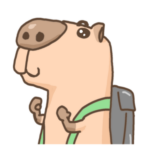 キャピまる
キャピまる
管理画面の説明に関する画像があったから、初心者の俺でもできたよ。
そして、次の項目で広告の配信設定を細かく決めてくってことだった。
- コンテンツターゲット「キーワード」
-
特定のキーワードで検索された時に広告が表示されるように設定できる。
- コンテンツターゲット「トピック」
-
特定の話題に興味を持つユーザーに広告が表示されるように設定できる。
- コンテンツターゲット「プレースメント」
-
特定のサイトで広告が表示されるように設定できる。
- オーディエンスのターゲット「アフィニティカテゴリ」
-
特定の趣味を持つ人に広告が表示されるように設定できる。例えば、野球ファンやアクションゲーム好きなど
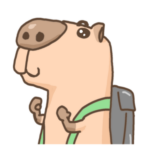 キャピまる
キャピまる
いろいろな細かい項目があったけど、画像を見ながらやったら、初心者の俺でもできたよ!
⑦運用型ディスプレイ広告の効果改善
広告は配信して終わりじゃなくて、配信した結果からよかった所と悪かった所を見て、改善しないといけない。
配信した結果は、Google広告にあるキャンペーンの管理画面から確認できる。
管理画面から、広告のクリック数や表示回数、1回のクリックあたりの単価とかのデータを見られる。
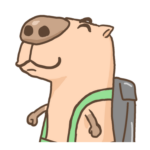 キャピまる
キャピまるまた、プレースメントごとに配信された広告の効果も確認できる。
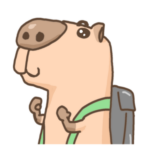 キャピまる
キャピまる
例えば、どこのサイトで一番広告がクリックされたか、どこのサイトが一番クリックされなかったかを見て、反応がいまいちだったサイトは配信しないってことができるんだ。
その他には、ユーザーごとに配信された広告の効果も確認できる。
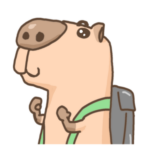 キャピまる
キャピまる
例えば、50代からの反応がいまいちで20代からの反応が一番よかったら、ユーザーのターゲット年齢を20代から40代に設定することもできるんだ!
こんな感じで配信結果のデータから、効果のあった部分と効果のない部分を見て、より効果的な広告にしていくよ。
地道に改善を繰り返すことで、予算内で最大の効果を発揮できる広告になっていくんだ!
Lesson5を終えて。全くの初心者でも運用型ディスプレイ広告を理解できた!
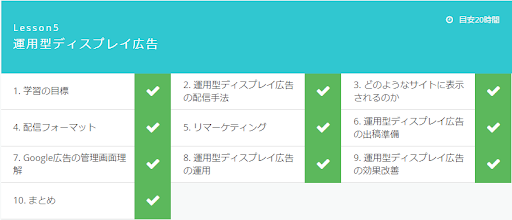 画像:Lesson5が終わった証
画像:Lesson5が終わった証
前回に引き続き、初めてのWeb広告に挑戦した俺。
リスティング広告と違って画像に関する説明もあって、めちゃ楽しかった!
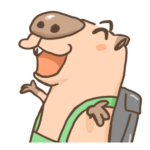 キャピまる
キャピまる
全くの初心者の俺でも、運用型ディスプレイ広告の作り方から出稿まで理解できたよ!
ただ、欲を言えば運用までやってみたかったな。
ちなみに、今回のLesson5で次の3つの課題が出されたよ。
- 自分でサイトを選んで、運用型ディスプレイ広告を出稿するためのアカウントを作ろう
- 運用型ディスプレイ広告の配信結果を分析して、改善するための取り組みを考えよう
- 自分でサイトを選んで、リマーケティング用のアカウント設計書を作ろう
 キャピまる
キャピまる課題が難しくなってきたけど、チャットツール「Slack」を使って質問できるし、メンタリングで相談もできるから安心できる。
メンターのMさんのおかげで、ほんと安心して勉強できる。
次回のLesson6はSNS広告について。Twitterをよく使ってるから、どんな広告かめちゃ気になる俺だった!
次回へ続く…。